許多的輸出
「我想在Resolume中同時使用17個輸出!我需要一部怎樣的電腦呢?」
我們經常被問到這個問題。數量每次都不一樣,但重點都是一樣的。人們想用Resolume連接許多輸出及希望找到最佳的解決方案。這不是容易解答的問題,因為這不是一步到位的技術性問題。
我們希望幫你選擇到正確的方法。這份文件已包含了大部分起始狀況及為你提供選擇正確方法的方向。這裡是一個以優先順序上至下排列的相關清單:
- 單一圖形處理器與多輸出。
- 單一圖形處理器與Datapath延伸器。
- 單一圖形處理器與多張Blackmagic視訊卡。
- 單一圖形處理器與多個便宜延伸器或處理器。
- 多個圖形處理器在同一台電腦中。
- 多台電腦以外部通訊協議同步連接。
優先順序是以組合的表現及可靠性排列。換言之,列表中越往下的組合,我們越不建議使用。請謹記這個建議可以因應你的實際使用情況、需求及技術水平而改變。
流程圖
我們由簡單的流程圖開始吧:
"延伸輸出端"的意思是?
一張圖像處理器有它的極限。我們以 Nvidia GTX 1080為例:
- Nvidia的輸出端口最多有4個.
- GTX 1080每一個端口最大的解析度是7680x4320
- 現今圖像處理器最大的材質解析度是 16384x16384。所以大致上是可以不用擔心的。
當你使用 TripleHead or Datapath, 你只是用其中一個輸出端。 他們是延伸器,所以他們是把大圖利用他們的硬件分配到他們多個輸出端上。因為圖像處理器上每一個輸出端口超過4K, 你可以把一個輸出端口在Datapath延伸到4倍HD大小或在Matrox上延伸到3倍720p大小 (如果他的韌體支持的話). 跟其他輸出端相比,你的電腦只會把他視作一個單一較大的輸出。
當你使用MST hub, 你可以把單一輸出變為三個輸出端。 每一個輸出端會在電腦上afmmbc示為單一分離的輸出端口。MST 不會延伸你的輸出端。 這意味你仍然受到你的圖像處理器最大輸出端口數量所限。 在Nvidia擁有最大4個輸出端口的圖像處理器上,加上一個三端口輸出的MST hub,代表你最多還只能使用其中一個輸出端 。另外兩個將不能使用。因此MST hub比較適用於單一輸出端的圖像處理器,例如手提電腦的圖像處理器。
當你對你的圖像處理器最大規格參數有疑問,請聯絡設備生產商。
"同步影格"的意思是?
當每一個輸出端只是作為單一的內容或組合的內容,而沒有橫跨其他輸端,你不需要擔心同步影格這個問題。例如,你的舞台是由我12塊LED屏組成,有8塊是在第一個輸出端,而第二個輸出端有4塊。在這個情況下,輸出端不需要同步影格。
但如果當你的影視內容兩台或以上的投影機,又或者中不同處理器連接的LED去「鏠接」起來。同步影格就變得重要了。
沒有同步影格,每一個輸出端會以自己的時間運作。這意味每一個輸出端前後可能有百分之幾秒的提前或延後。這可能導致屏幕「橫向撕裂」。在幾百分之幾秒間,一邊的內容會顯示下一影格,而另一邊則可能還停留在之前的影格上。
很多圖像處理器生產商會提供圖像處理器之間的同步功能,透過軟體像(Eyefinity, Mosaic) 或硬體(Quadro Sync). Blackmagic SDI 輸出端則必需要一個外置基準時鐘去同步影格。
單一電腦與單一圖像處理器
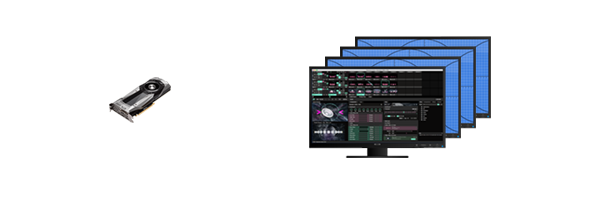 這可是最好的方法,最可靠及最佳表現的選擇. Resolume 在圖像處理器中進行所渲染動作 導出至指定的監視器上. 而使用單一的圖像處理器上的所有輸出端口,你亦會得到最佳的性能表現及輸出端口間的同步。
這可是最好的方法,最可靠及最佳表現的選擇. Resolume 在圖像處理器中進行所渲染動作 導出至指定的監視器上. 而使用單一的圖像處理器上的所有輸出端口,你亦會得到最佳的性能表現及輸出端口間的同步。
缺點是如今市面上,仍未有單一圖像處理器能處理多於6個輸出端口,這限制了你只能使用5個輸出端口及一個使用者版面所看的控制監視器。
Nvidia 有8個輸出端口的處理器,但那些處理器沒有足夠的渲染能力去同時把8個輸出端口渲染至全高清的解析度. Matrox 有一些處理器也有8和16個輸出端口, 但只是用於商業文件顯示之用,而不支持 OpenGL 延伸去運行Resolume。
單一電腦與單一圖像處理器+ Datapath
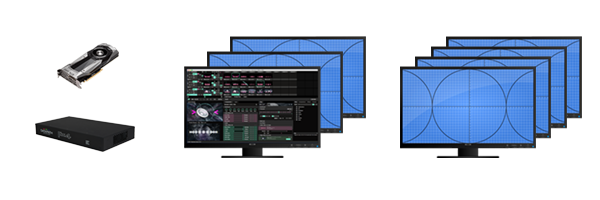
這是下一個較佳的選擇。使用像Datapath Fx4這樣的延伸器,你可以把單一端延伸至多端口。Resolume只會覺得你的輸出端變大了,所有的渲染動作還是透過圖像處理器執行而沒有額外影響具體表現。
Datapath 產品可以用菊花鏈拓撲方法 (Fx4) or 分配方法 (X4) 連接,若你的圖像處理器有更多的端口,你可以平行連接多台Datapath。
當然,這個方法也會有注意的事項。Datapath的設置一般非常容易及可靠,但你要注意數據的頻寛是由解析度更新率及掃描方法(隔行掃描及逐行掃描)組成的。舉例,如你需要4K60Hz的畫面,你只能使用Fx4這款延伸器以及你需要正確的數據線。
也要記住Datapath不能延伸超出你每個輸出端口最大的輸出解析度。 如有疑問,請聯絡你的Datapath銷售商查詢兼容性。
單一電腦與單一圖像處理器+ Blackmagic Quad 2
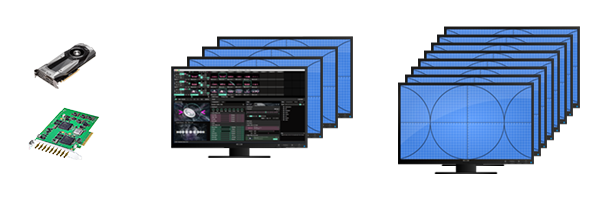
Blackmagic有數張圖像處理器能串流視頻。他們全複式模式中,擁有1、2、4、8個輸出端的 PCIe 卡或 USB/Thunderbolt 連接器. 卡之間也可以連接使用。
另外的優點在於,視乎你的視頻卡型號,你可以透過 3G, 6G or 12G SDI輸出,這是很多消費者級的圖像處理器所沒有的。
缺點在於他不是從圖像處理器直接輸出,像素資料需要透過Blackmagic設備處理。這會導致百分60或百分之更多秒的延誤。 特別是你同時使用Blackmagic及一般圖像處理器組合輸出時,會有明顯的同步分別。
另一缺點是你受到了本身廣播解像度的限制(PAL, NTSC, 720p, 1080i, 1080p, 2160p)。 典型的電腦解析度如 XGA (1024x768), WXGA (1280x800) or WUXGA (1920x1200) 會不受支持。
設置一張 Duo 2 或 Quad 2 視頻卡來使用全部4個或8個的輸出端口需要在Blackmagic 自帶的 Desktop Video Utility作出微調。
單一電腦與單一圖像處理器+ MST hub
(或Zotac, or Matrox TripleHead, or USB to HDMI 連接器)。
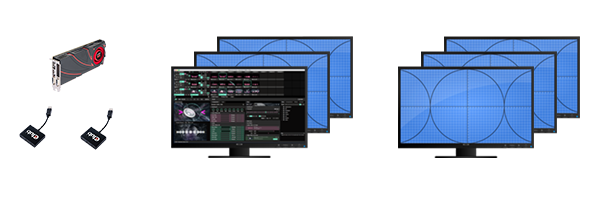 這個方法,如果你能讓他正常運作,會是一個性價比很高的選擇。但讓他們正常運作通常會遇一堆問題。在一個系統裡可行的設定,可能在另外一個系統不行。有些是Mac與PC系統 皆可運行,但只有AMD圖像處理器才可,Nvidia的不行。又有一些Nvidia與AMD的圖像處理器皆可運作,但只能在PC的系統下運行,有一些只能用Displayport 1.2 但不能使用Displayport 1.1,有一些只能用HDMI連接線但不能透過Displayport 再接HDMI插頭等等。這是一個地雷陣。
這個方法,如果你能讓他正常運作,會是一個性價比很高的選擇。但讓他們正常運作通常會遇一堆問題。在一個系統裡可行的設定,可能在另外一個系統不行。有些是Mac與PC系統 皆可運行,但只有AMD圖像處理器才可,Nvidia的不行。又有一些Nvidia與AMD的圖像處理器皆可運作,但只能在PC的系統下運行,有一些只能用Displayport 1.2 但不能使用Displayport 1.1,有一些只能用HDMI連接線但不能透過Displayport 再接HDMI插頭等等。這是一個地雷陣。
請謹記MST hubs會給你提供比圖像處理器所能提供的輸出而多。例如,你不能用3個MST hubs 與一張 GTX 1080 弄出10個輸出端。意指在AMD R9系列不能多於6個輸出端,而 Nvidia GTX 系列則不能多於4個輸出端。即使你還有輸出端未使用。這是受限於圖像處理器 的硬件結構,當你連接的輸出端超出圖像處理器所能提供的數量,在你的電腦中只能看到藍屏。
貼士!對於Resolume來說,無論你是用一個延伸器去創造一個大的輸出端,又或者用圖像處 理器連接多個分離獨立的輸出端, 基本上是沒有差別的。兩個選項中,你都能使用所有Resolume提供的功能如切割、遮罩及融合。別聽別人的閒言閒語。
如有疑問,請聯絡你延伸器的銷售商查詢兼容性。
單一電腦與雙圖像處理器
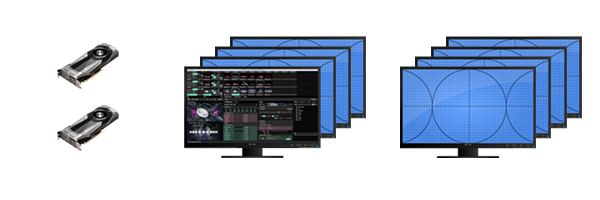
這個方法可以解決很多案例。但請謹記,當安裝了附加的圖像處理器時必定會影響效能的表現,不是說你有兩張圖像處理器效能就會大大提昇,反而是相反的。
Resolume 讓你的工作系統決定如何渲染。這是很好的,因為這表示只要你的工作系統能偵測到顯示端口,你就能在Resolume上使用。新的圖像處理器亦能立刻使用,你不用等我們的幫助便可使用。
當然也有例外,指出多張AMD圖像處理器在PC系統下與我們的OpenGL rendering不太相容。把所有圖像處理器創建一個 Eyefinity 群組大致可解決問題,但這也是一個有問題的設定,因為你的主監視器也變為Eyefinity群組的一部分。
讓工作系統決定如何渲染即讓工作系統決定那張圖像處理器是用來做渲染的。很多時候,這是指連接主監視器的圖像處理器。
所以,當你使用其他圖像處理器的其他輸出端時,材質會先在主圖像處理器上渲染。渲染資料會透過主圖像處理器的PCIe 槽,再透過主機板,去到另一張圖像處理器的PCIe 槽, 再傳到輸出端。這常常會降低整體效能。圖像處理器越多,整體效能受到的衝擊越大.
為什麼使用SLI/Crossfire是壞的主意?
Resolume對於SLI / Crossfire是不支持的. 很多人認為他們能使用 SLI去得到更多輸出端。但這主意行不通。
SLI and Crossfire 是專門設計給多圖像處理器去組合渲染運算能力及以主/僕設定而運作的。 使用SLI/Crossfire 不能讓你有更多的輸出端。當SLI/Crossfire運行時,作為僕設定的圖像處理器輸出端便會不能使用,又或者輸出端會被重置,而只能提供比一張單一圖像處理器更少的輸出端。
另外,外加的渲染能力與Resolume沒有多大的關係。圖像處理器大部分時間會被Resolume佔用,但這並不是瓶頸。除非你使用的是100% 的實時運算影像,解析度在4K的光線衍射運算,或把數十張16K x 16K 的材質切開,否則,你並不需要外加的渲染能力。
多台電腦以外部通訊協議同步連接

這個可以是一個很好的方法,特別在於你的案子需要調整規模大小時。
缺點是這個方法需要一定量的焊接融合,而且最好使用第三方控件。不是一個「開箱就擁有」的解決方法。
請謹記使用如SMPTE或OSC等通訊協議去同步每台電腦的播放端,不一定能同步所有輸出端的影格。因為每一台電腦有自己的處理器,所以在編譯同步訊號、讀取硬盤像素資料及渲染輸出結果之時,也會有稍微的快慢之差。
特別是你需要把兩部電腦的影像邊緣融合或你要無鏠延伸訊號至單一的LED幕牆,你會看到明顯的影格快慢差別。